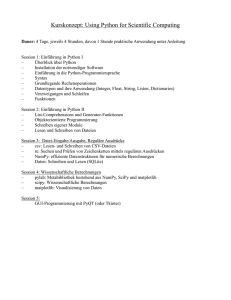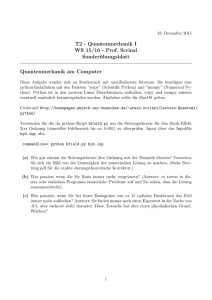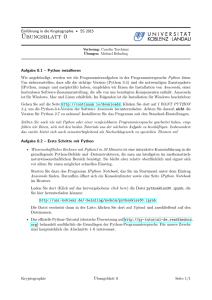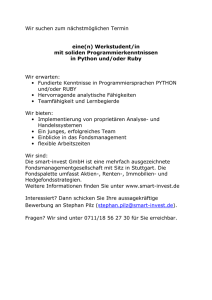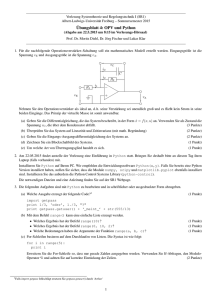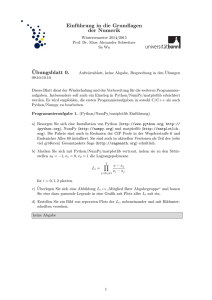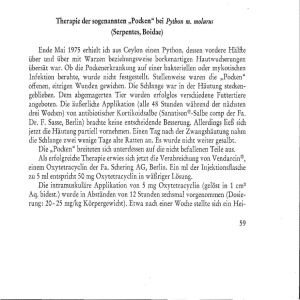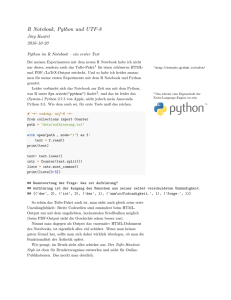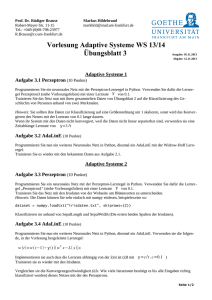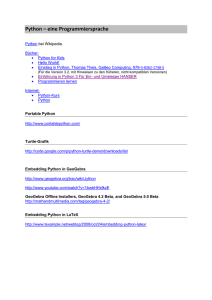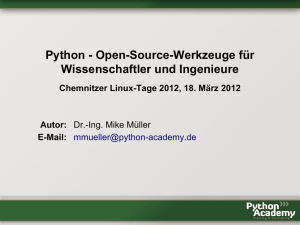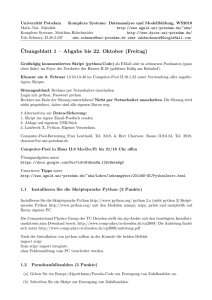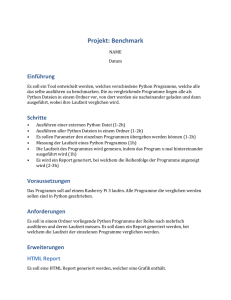Python in Windows
Werbung
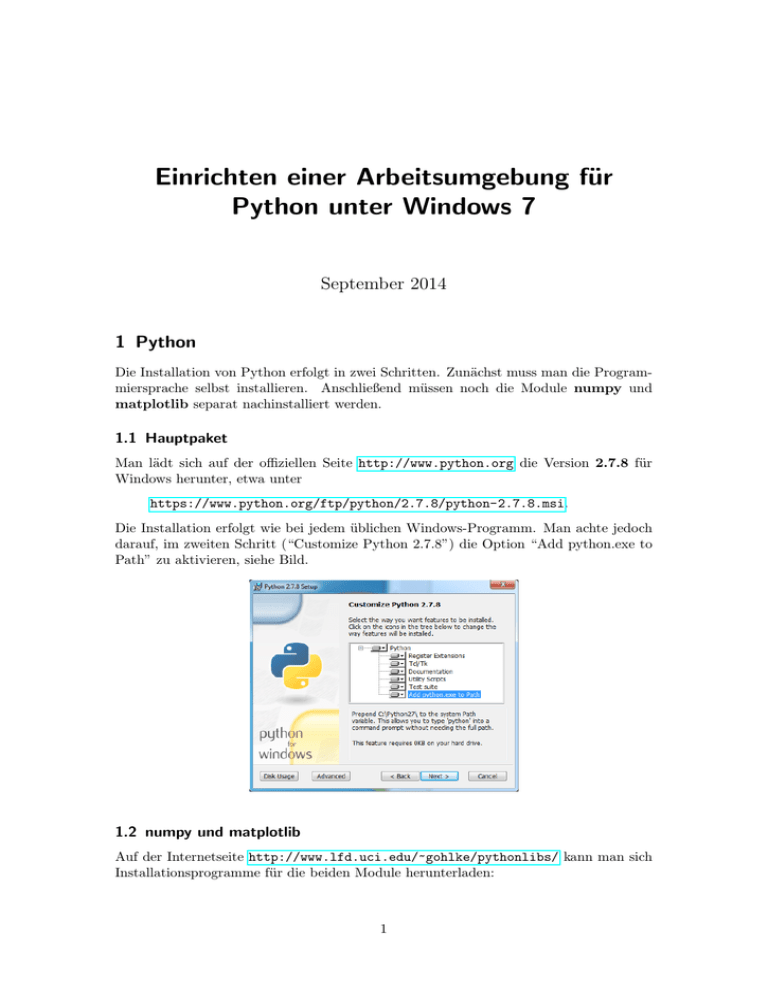
Einrichten einer Arbeitsumgebung für Python unter Windows 7 September 2014 1 Python Die Installation von Python erfolgt in zwei Schritten. Zunächst muss man die Programmiersprache selbst installieren. Anschließend müssen noch die Module numpy und matplotlib separat nachinstalliert werden. 1.1 Hauptpaket Man lädt sich auf der offiziellen Seite http://www.python.org die Version 2.7.8 für Windows herunter, etwa unter https://www.python.org/ftp/python/2.7.8/python-2.7.8.msi. Die Installation erfolgt wie bei jedem üblichen Windows-Programm. Man achte jedoch darauf, im zweiten Schritt (“Customize Python 2.7.8”) die Option “Add python.exe to Path” zu aktivieren, siehe Bild. 1.2 numpy und matplotlib Auf der Internetseite http://www.lfd.uci.edu/~gohlke/pythonlibs/ kann man sich Installationsprogramme für die beiden Module herunterladen: 1 • Im Bereich NumPy die Datei numpy-MKL-1.9.0.win32-py2.7.exe, • im Bereich matplotlib die Datei matplotlib-1.4.0.win32-py2.7.exe. Diese beiden Dateien werden einfach ausgeführt. Danach ist das System bereit für die Programmierung mit Python, numpy und matplotlib. Wer mit ipython arbeiten möchte, der kann sich unter IPython noch die Datei ipython-2.2.0.win32.py2.7.exe herunterladen und ebenfalls installieren. 2 Notepad++ Als einfachen Editor unter Windows schlagen wir Notepad++ vor. Er verfügt über Möglichkeiten zur farblichen Hervorhebung und automatisches Einrücken von Befehlen, wie wir es in Kate gesehen haben. 2.1 Installation Das Installationsprogramm für Notepad++ kann unter http://download.tuxfamily.org/notepadplus/6.6.9/npp.6.6.9.Installer. exe heruntergeladen und anschließend installiert werden. Es sind keine besonderen Einstellungen notwendig. Gestartet werden kann das Programm aus dem Startmenü heraus. 2.2 Konfiguration Zunächst wollen wir das automatische Erkennen der richtigen Einzüge aktivieren. Dazu geht man unter Erweiterungen → Plugin Manager → Show Plugin Manager. Im sich öffnenden Fenster sucht man das Plugin Python Indent, aktiviert das Häkchen davor und klickt auf install. Ist das geschehen, kann man das Plugin unter Erweiterungen → Python Indent per Klick aktivieren. Anschließend kann man noch die Tabulator-Breite an den eigenen Geschmack anpassen. Dies geht unter Einstellungen → Optionen → Tabulatoren. In der Liste python auswählen und die Tabulator-Breite nach eigenen Wünschen anpassen. 3 Skripte ausführen Um die Skripte ausführen zu können, muss man zunächst die Eingabeaufforderung unter Windows öffnen. Dies gelingt, indem man das Startmenü öffnet und cmd eintippt. Es öffnet sich ein Fenster, das einer Linux-Konsolte sehr ähnlich ist. Dort kann man wie gewohnt mit cd ein Verzeichnis wechseln (in das übergeordnete Verzeichnis gelangt man mit cd ..). Ist man im richtigen Ordner angekommen, so kann wie python skript.py eingeben, um etwa eine Datei skript.py auszuführen. 2